Spotify iPhone और iPad मालिकों के बीच सबसे लोकप्रिय संगीत स्ट्रीमिंग एप्लिकेशन में से एक है। इसका उपयोग करना वास्तव में बहुत आसान है, लेकिन कुछ युक्तियों और युक्तियों को जानना उपयोगी है जो आपके सुनने, प्लेलिस्ट बनाने और संगीत चलाने के अनुभव को बेहतर बनाएंगे। आज के लेख में, हम आपको iOS पर Spotify के और भी बेहतर उपयोग के लिए चार युक्तियों से परिचित कराएँगे।
यह हो सकता था रुचि आपको
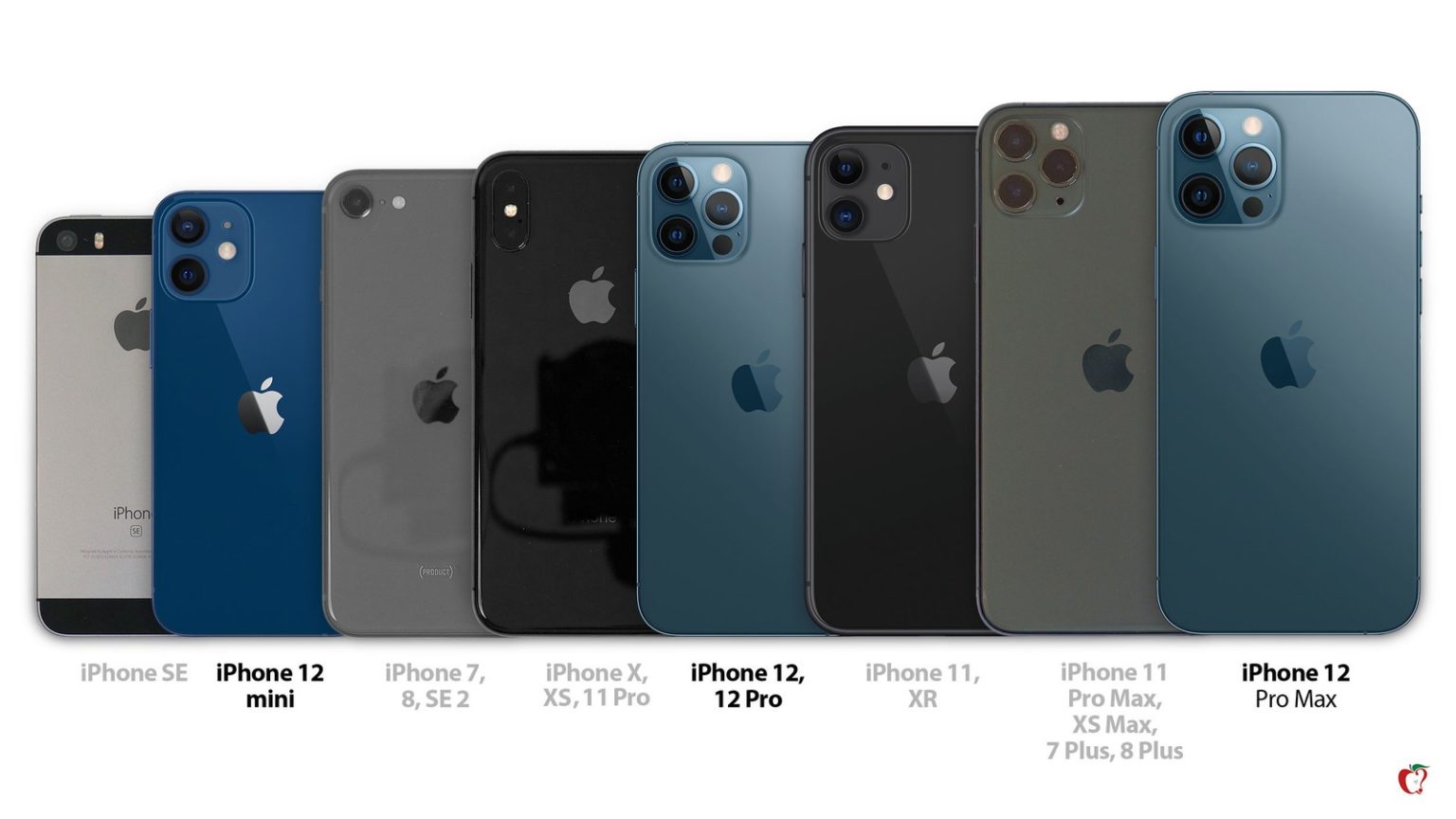
इसे संयोग पर छोड़ दें
किसी विशिष्ट एल्बम या प्लेलिस्ट को सुनने का मन नहीं है? आप Spotify में "यह है..." नामक रेडियो सुनने या स्वचालित चयन के विकल्प का उपयोग कर सकते हैं। आपको बस एप्लिकेशन में खोज फ़ील्ड में चयनित कलाकार का नाम दर्ज करना है - आप अन्य चीजों के अलावा, "यह [कलाकार का नाम]" प्लेलिस्ट देखेंगे, जिसमें आपको केवल दिए गए गाने मिलेंगे कलाकार, या रेडियो, जो न केवल चयनित कलाकार का संगीत बजाएगा, बल्कि समान शैली में अन्य गाने भी बजाएगा।
प्लेलिस्ट पर सहयोग
प्लेलिस्ट बहुत अच्छी चीज़ हैं - और आपको उन्हें स्वयं बनाने की ज़रूरत नहीं है। यदि आप iPhone पर Spotify एप्लिकेशन में अपने सहकर्मियों के साथ पिछली पार्टी में या छुट्टियों पर दोस्तों के साथ सुने गए गानों की एक सूची बनाना चाहते हैं, तो आप एक तथाकथित साझा प्लेलिस्ट बना सकते हैं। एक प्लेलिस्ट बनाना शुरू करें और फिर ऊपर दाईं ओर "+" चिन्ह वाले चरित्र आइकन पर टैप करें। सामान्य के रूप में चिह्नित करें पर टैप करें, फिर मेनू से लिंक कॉपी करें चुनें। प्लेलिस्ट नाम के नीचे तीन बिंदुओं पर टैप करके, आप प्लेलिस्ट को सार्वजनिक के रूप में चिह्नित कर सकते हैं या साझा प्लेलिस्ट स्थिति को हटा सकते हैं।
उपकरणों के बीच स्विच करें
क्या आपके कई डिवाइस पर Spotify इंस्टॉल है? फिर आप उस फ़ंक्शन का उपयोग कर सकते हैं, जिसके अंतर्गत आप कंप्यूटर, फ़ोन या यहां तक कि टैबलेट के बीच प्लेबैक को आसानी से और तेज़ी से स्विच कर सकते हैं। जिस डिवाइस पर आप इसे चलाना चाहते हैं उस पर Spotify चलना आवश्यक है, और आपको अपने सभी डिवाइस पर एक ही खाते में साइन इन करना होगा। इसके बाद आपको बस प्लेबैक के दौरान डिवाइस सिंबल पर टैप करना है और उस जगह का चयन करना है जहां आप गाना बजाना चाहते हैं।
अधिकतम तक अनुकूलन
IOS के लिए Spotify ऐप कई मोर्चों पर व्यापक अनुकूलन विकल्प प्रदान करता है। जब आप अपने प्रोफ़ाइल आइकन (ऊपर दाईं ओर होम स्क्रीन पर) पर टैप करते हैं, उदाहरण के लिए, आप डेटा सहेजने के लिए डेटा सेवर फ़ंक्शन को सक्रिय कर सकते हैं, स्पष्ट अभिव्यक्तियों को सक्षम या अक्षम कर सकते हैं, बजाए गए संगीत की गुणवत्ता सेट कर सकते हैं, Spotify को कनेक्ट कर सकते हैं आपके iPhone पर Google मानचित्र या नेविगेशन, और भी बहुत कुछ।
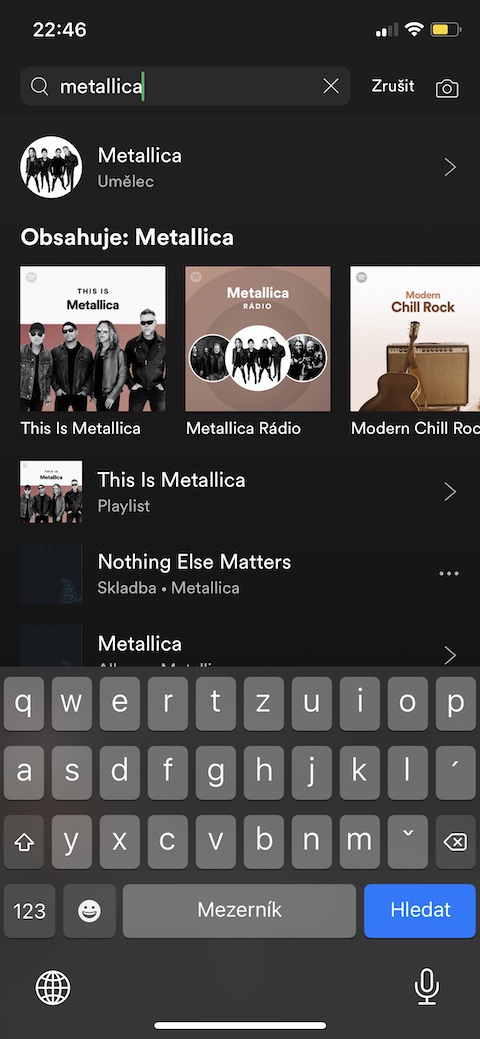





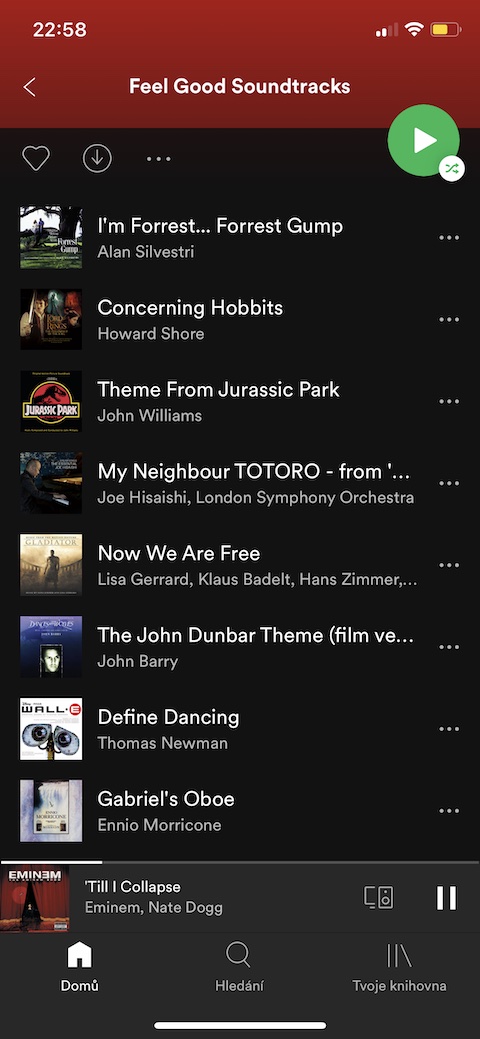
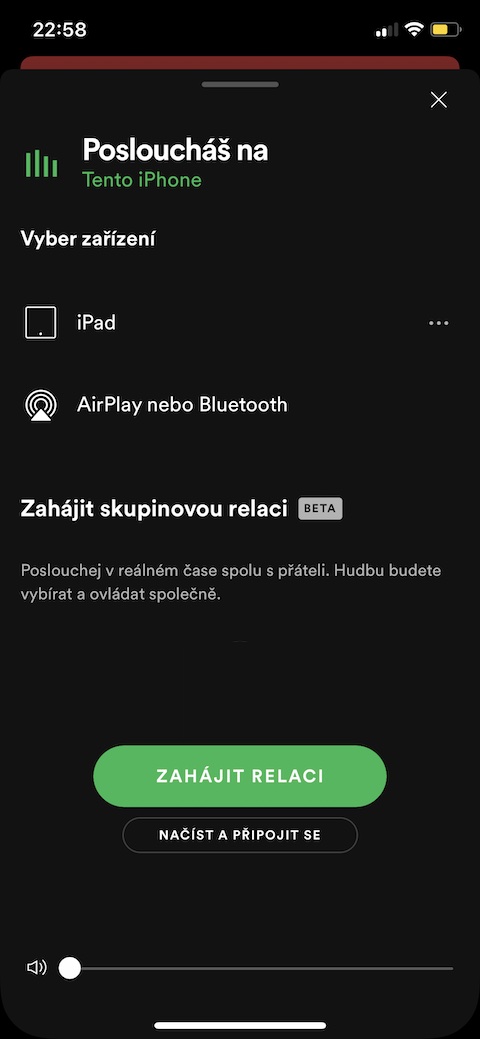

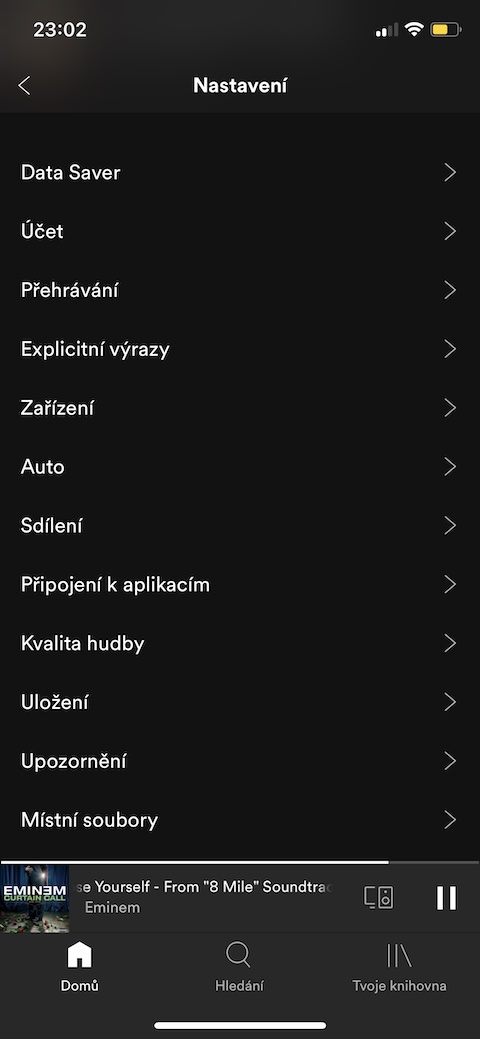
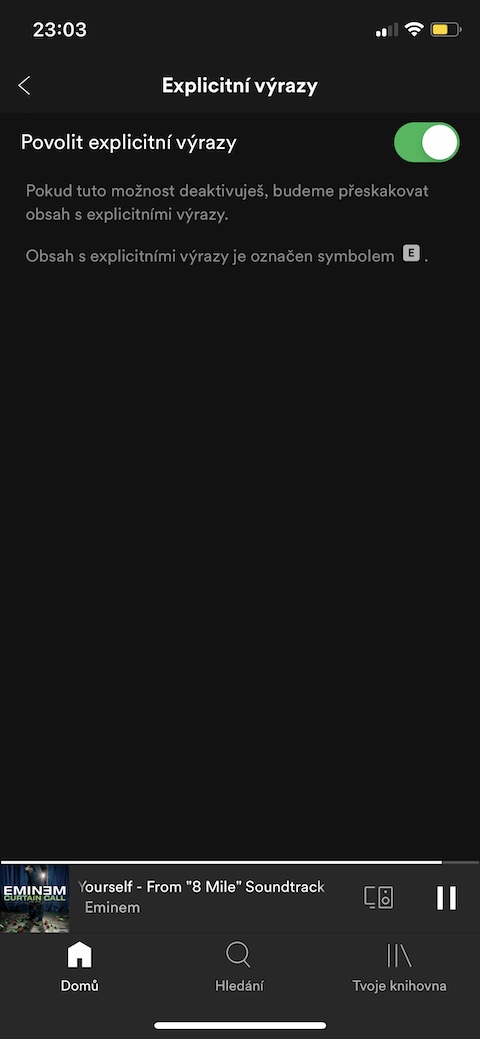

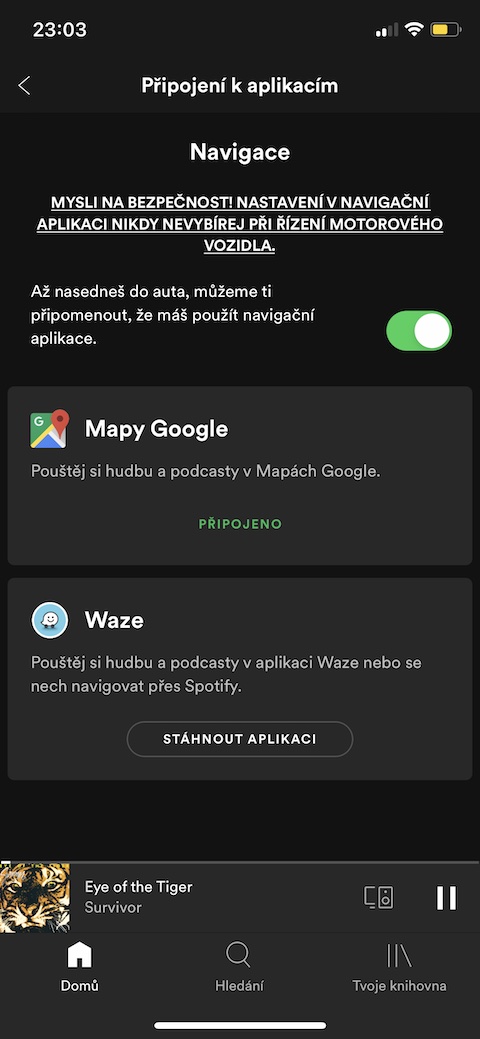
बढ़िया, और क्या आप जानते हैं कि Spotify को यह याद कैसे दिलाया जाए कि मैंने प्रत्येक एल्बम या प्लेलिस्ट में कहाँ खेलना बंद किया था?
जब आप Spotify चालू करते हैं, तो आपके द्वारा सुने गए अंतिम गीत के साथ नीचे एक कॉलम होता है। इस पर क्लिक करें और गाना शुरू हो जाएगा. लेकिन सावधान रहें, जब आप कोई दूसरा ट्रैक सुनना शुरू करेंगे, तो यह उस ट्रैक पर स्विच हो जाएगा जिसे आप वर्तमान में सुन रहे हैं।
उत्तर लेखिका एलेसा को संबोधित है।